wps表格如何设置文字格式
办公教程导读
收集整理了【wps表格如何设置文字格式】办公软件教程,小编现在分享给大家,供广大互联网技能从业者学习和参考。文章包含405字,纯文字阅读大概需要1分钟。
办公教程内容图文
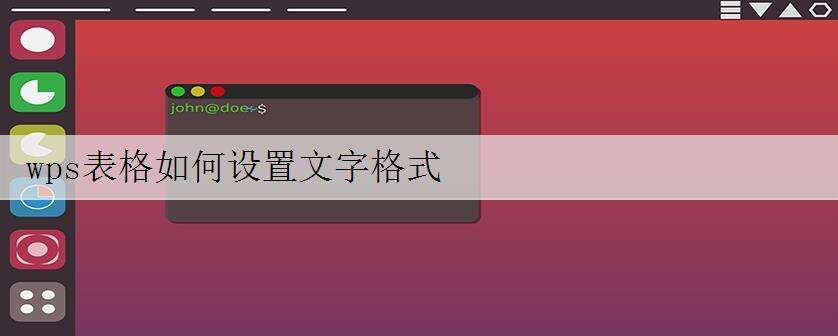
wps表格设置文字格式的方法
将表示金额的阿拉伯数字简单迅速地转换成中文大写形式(如图1)。
wps表格设置文字格式的步骤图1
首先,光标定位在要设置为大写中文货币的单元格上;然后,点击‘格式’菜单中的‘单元格’,弹出‘单元格格式’对话框,在‘数字’选项卡的‘分类’栏中选择‘特殊’,然后在右边的‘类型’栏中选择‘人民币大写’(如图2)
wps表格设置文字格式的步骤图2
最后点击‘确定’即可设置成如图1所示的样子。
身份证号码、手机号码的正确输入在WPS表格中也是可以轻松实现的:
首先在输入身份证号码、手机号码之前,将单元格格式设置为‘文本’。
操作如下:
1、选中设置区域,(如图3)
wps表格设置文字格式的步骤图3
2、点击‘格式’菜单中的‘单元格’命令;
3、在‘数字’选项卡中‘分类’栏内,选择‘文本’后,单击‘确定’。(如图4)
wps表格设置文字格式的步骤图4
4、直接输入身份证号码、手机号码即可。